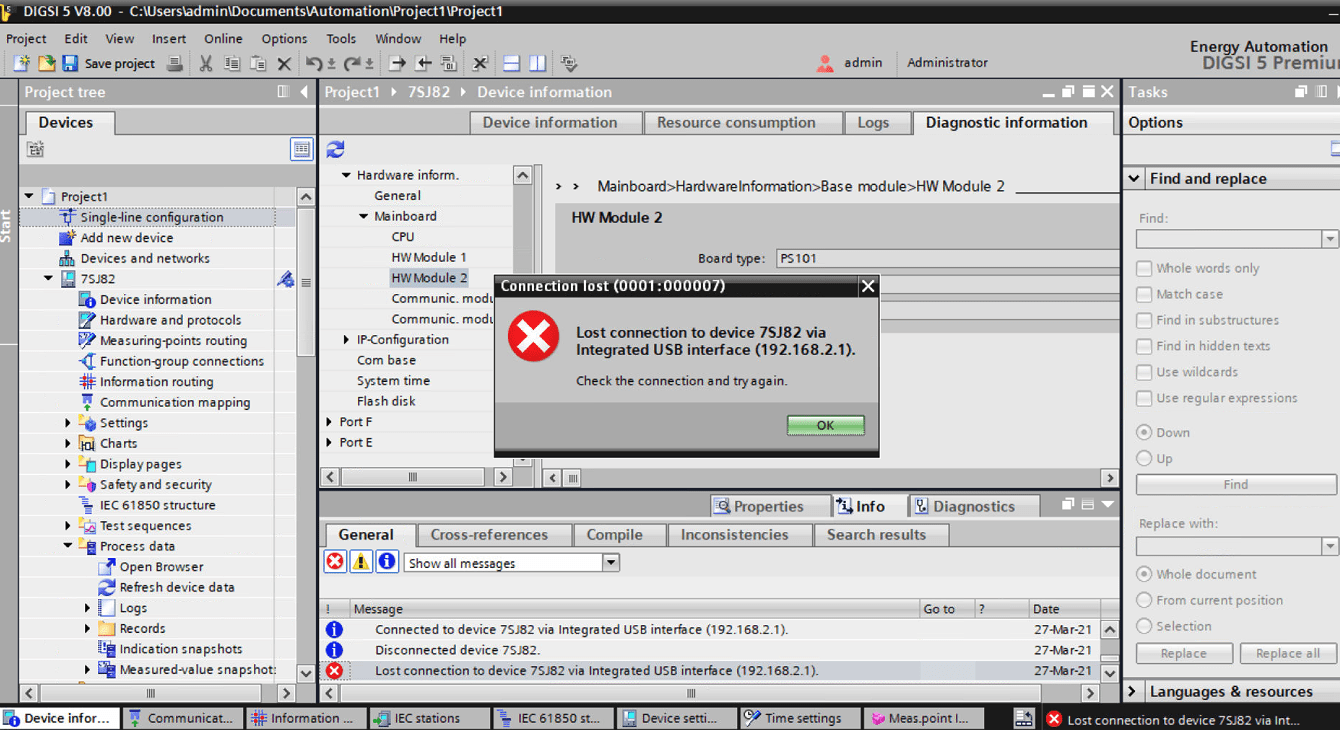ติดตั้ง Digsi5 ในเครื่อง Computer
- ใช้ Windows 10 (or Windows 7 Up)
- Download Digsi5 จาก Web ของ SIEMENS เพื่อติดตั้ง (file installation zip ~ 1.2Gb ให้มีพื้นที่ติดตั้งและ copy file ให้เพียงพอ)
ดำเนินการติดตั้ง DIGSI5 (ตามตัวอย่าง เป็น v.8.00)
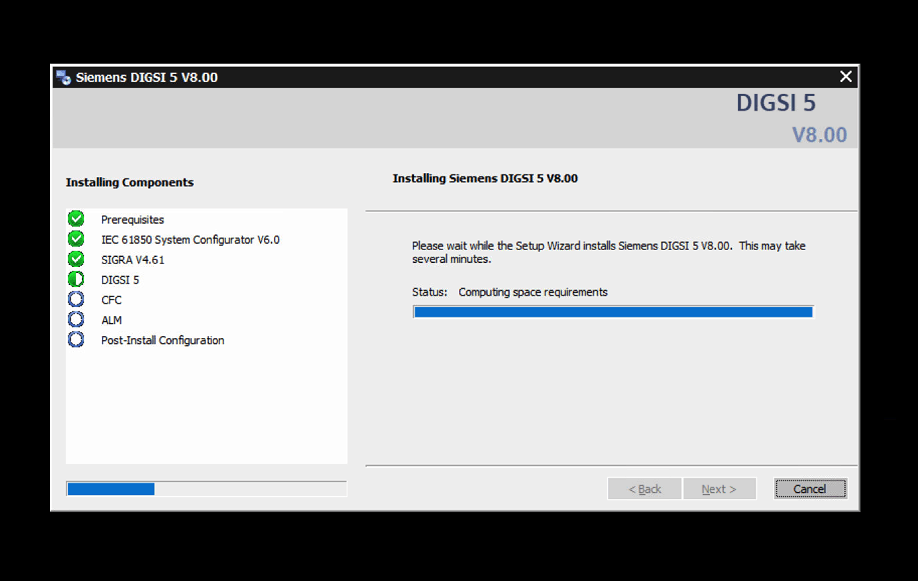
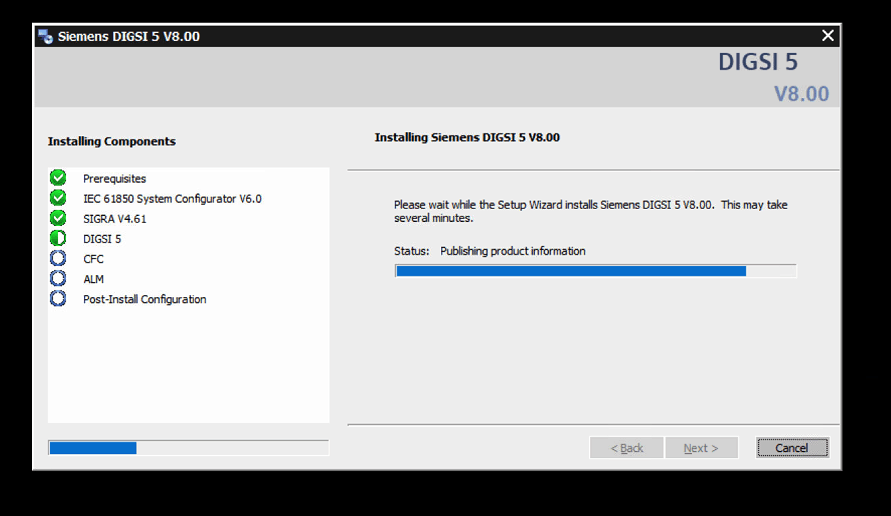
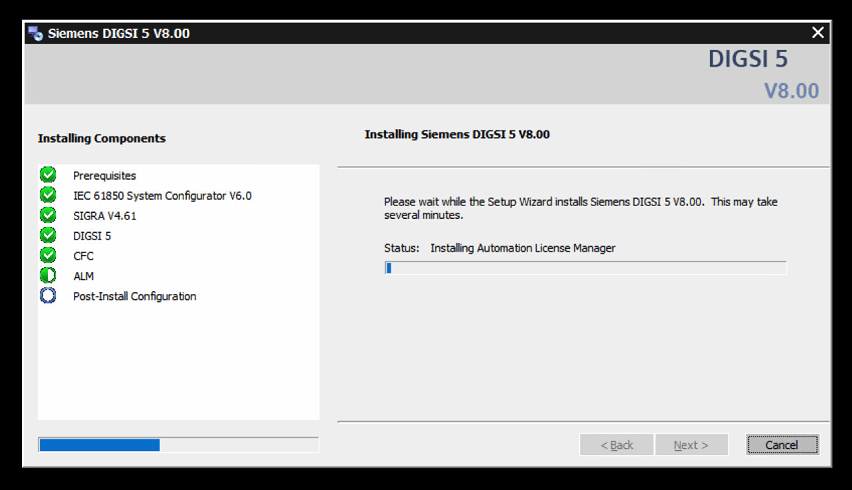
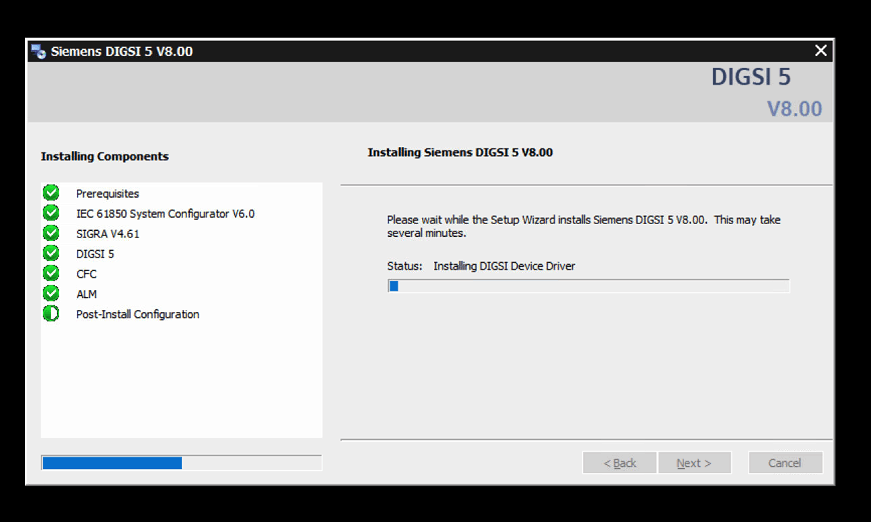
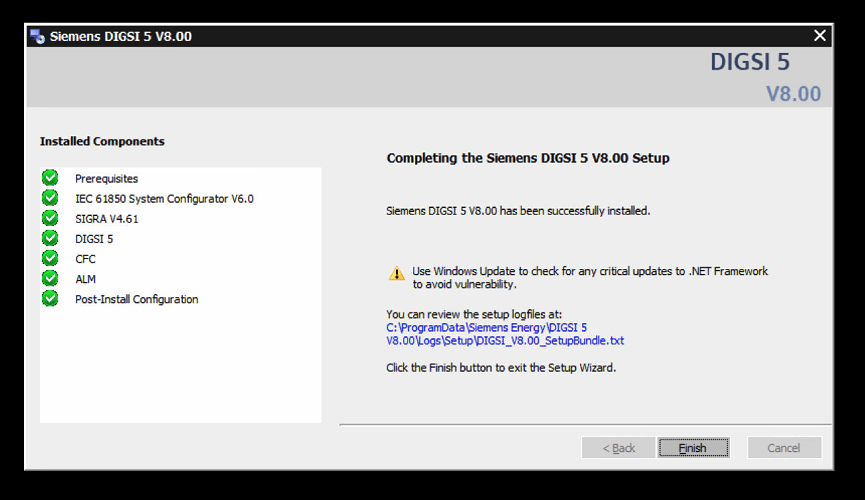
เมื่อติดตั้งเรียบร้อย หากมี License ให้ทำการ transfer license มาก่อนที่จะเปิดใช้ ถ้าไม่มี License จะสามารถใช้ได้เป็น Trial Mode ใช้งานได้ประมาณ 30 days.
Transfer Digsi5 License (soft license)
- จาก Disk to Disk
- Transfer license เข้า Drive C: ที่ติดตั้ง OS และ digsi5
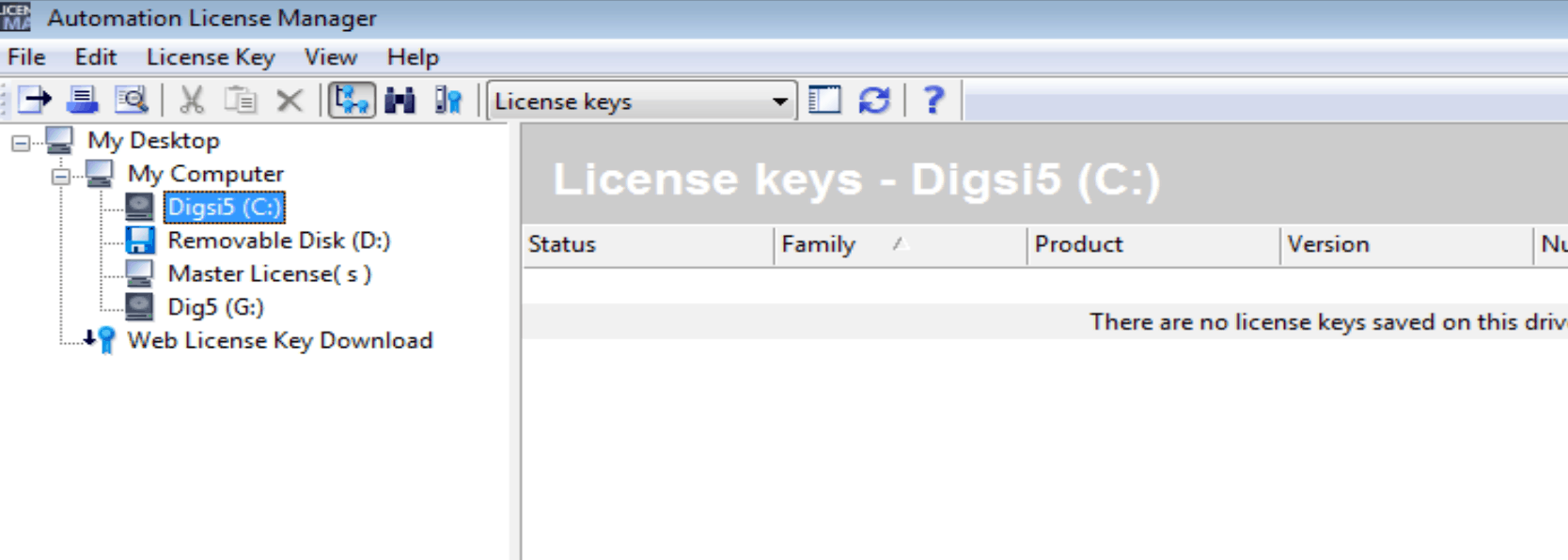

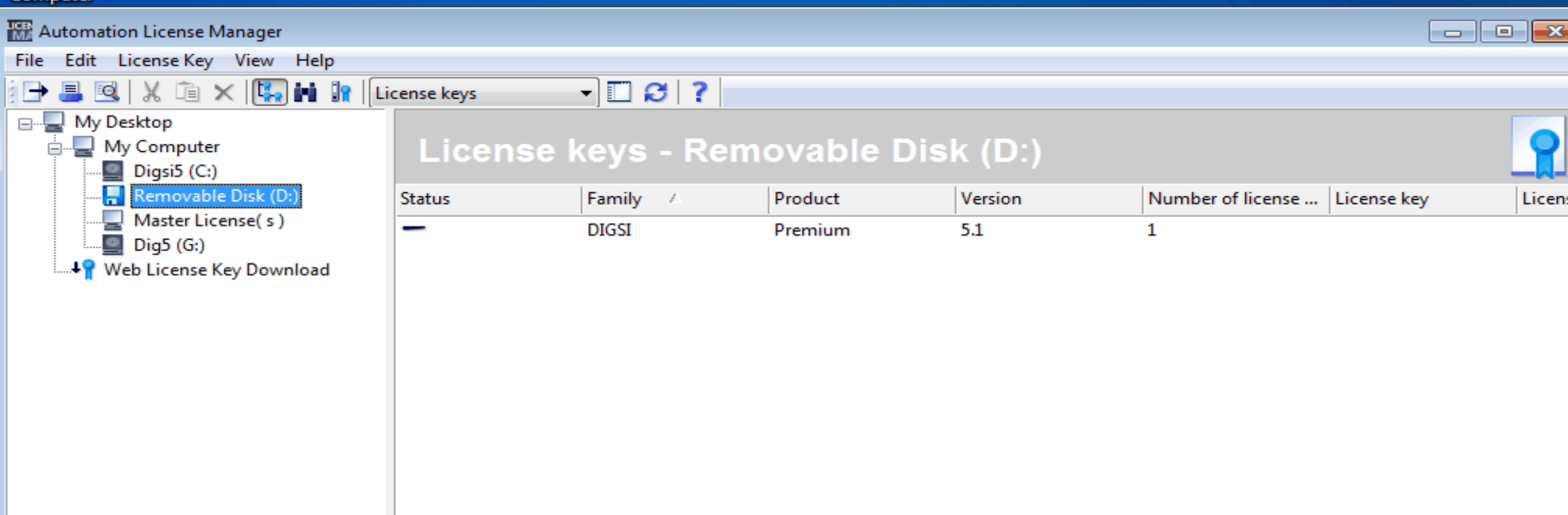
This content is restricted to subscribers
Add Device Driver to Digsi5
ให้เข้าใจว่า Digsi5 เป็น Software ที่เป็นตัวกลางในการทำงาน ส่วนของการเลือก parameter ในrelay แต่ละรุ่นจำเป็นจะต้องมี Device Profile /Device Driver ของ อุปกรณ์นี้ด้วย + เป็น Profile ที่สอดคล้องหรือ version ตรงกับ firmware ที่อยู่ในเครื่อง
ให้เข้าใจพื้นฐานเรื่อง Profile/Driver ของ Relay นั้นแยกเป็น2 ส่วนหลักๆ (ซึ่ง firmware ของ 2 ส่วนนี้ version ไม่จำเป็นต้องตรงกัน แต่ส่วนมากจะใกล้เคียงกัน)
- Firmware ของ Main Device (Device Profile/Driver)
- Firmware ของ Communication Module (Protocol Profile/Driver)
ขั้นแรก ให้ Power On Relay และเลือกเพื่อเข้า Front Menu เข้าไปตรวจสอบ Version ของ Firmware ในแต่ละส่วน (ส่วนของ Mainboard และส่วนของ Communication)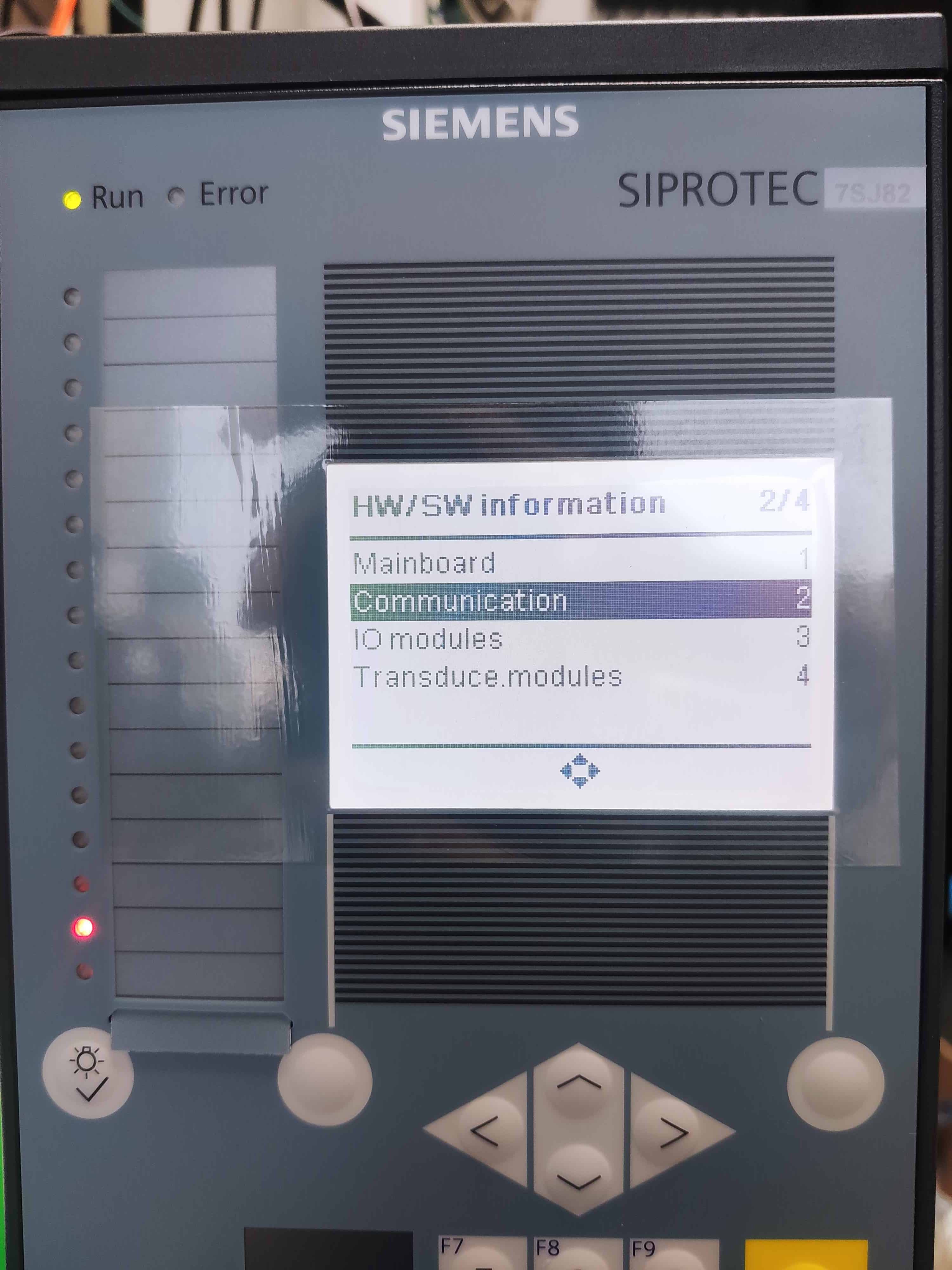
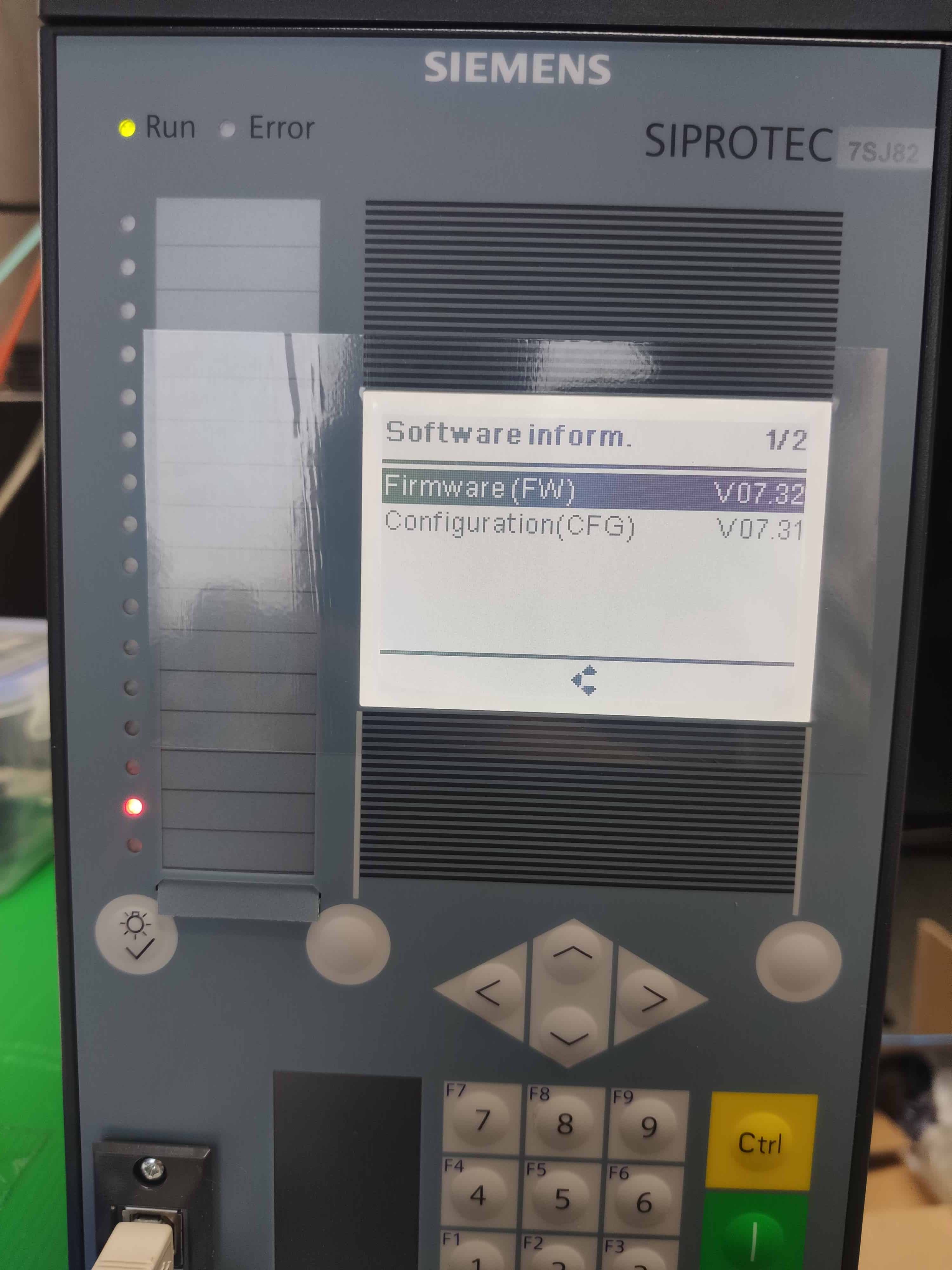
(รูปตัวอย่าง V07.32 เป็นของ MainBoard)
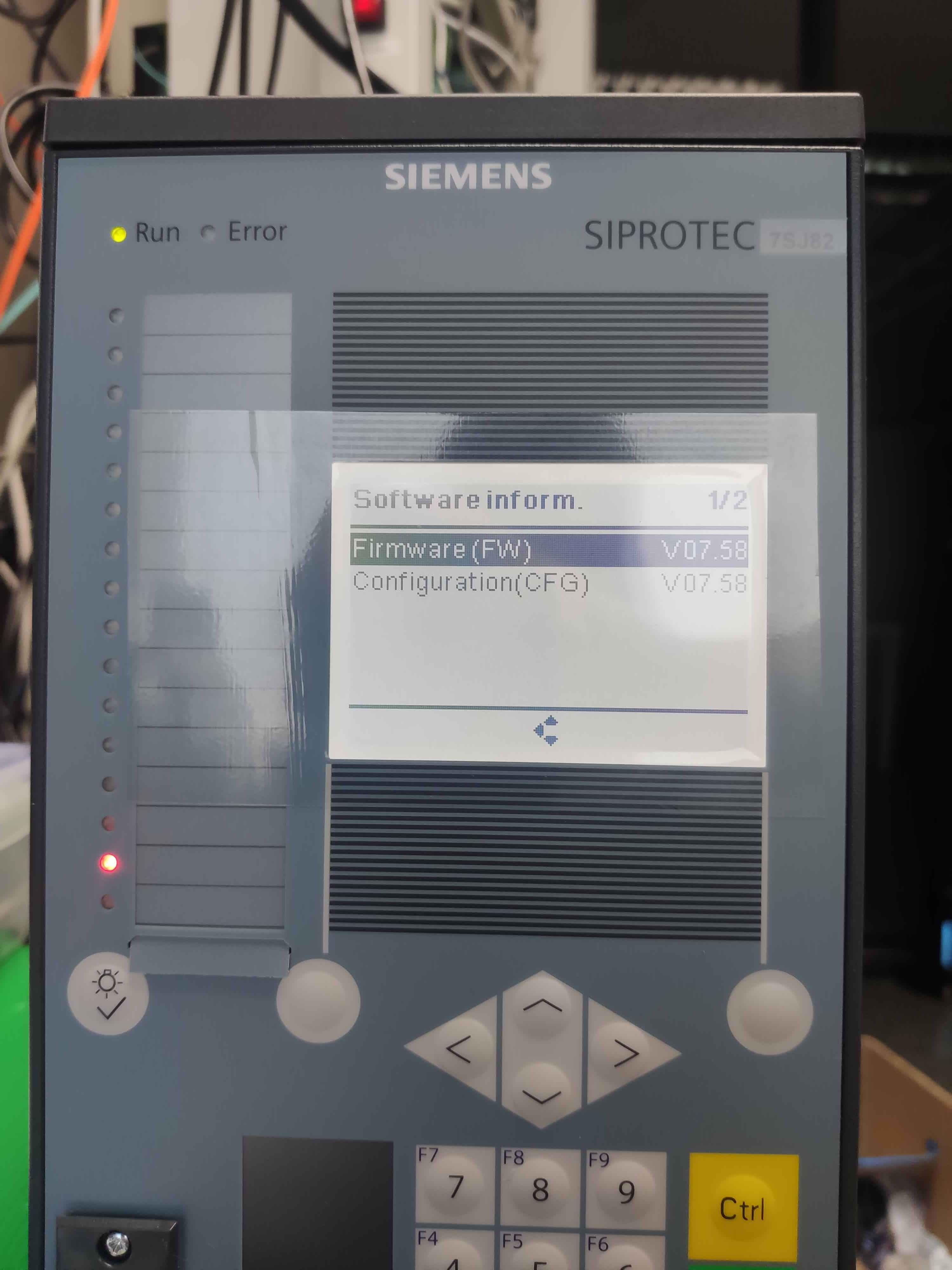
(รูปตัวอย่าง V07.58 เป็นของ Communication => Protocol)
This content is restricted to subscribers
ทำการเชื่อมต่อ Digsi5 กับ Protection Relay ผ่าน USB port.

กรณียังไม่เคยต่อและdevice profile ในเครื่องที่ตรงกับรุ่นที่เชื่อมต่อยังไม่มีจะ ขึ้นว่ามีการพยายาม Import device driver ถ้าสำเร็จก็ดำเนินการต่อแต่ถ้าไม่สำเร็จใช้การ Import โดย download มาจาก web site ของ siemens
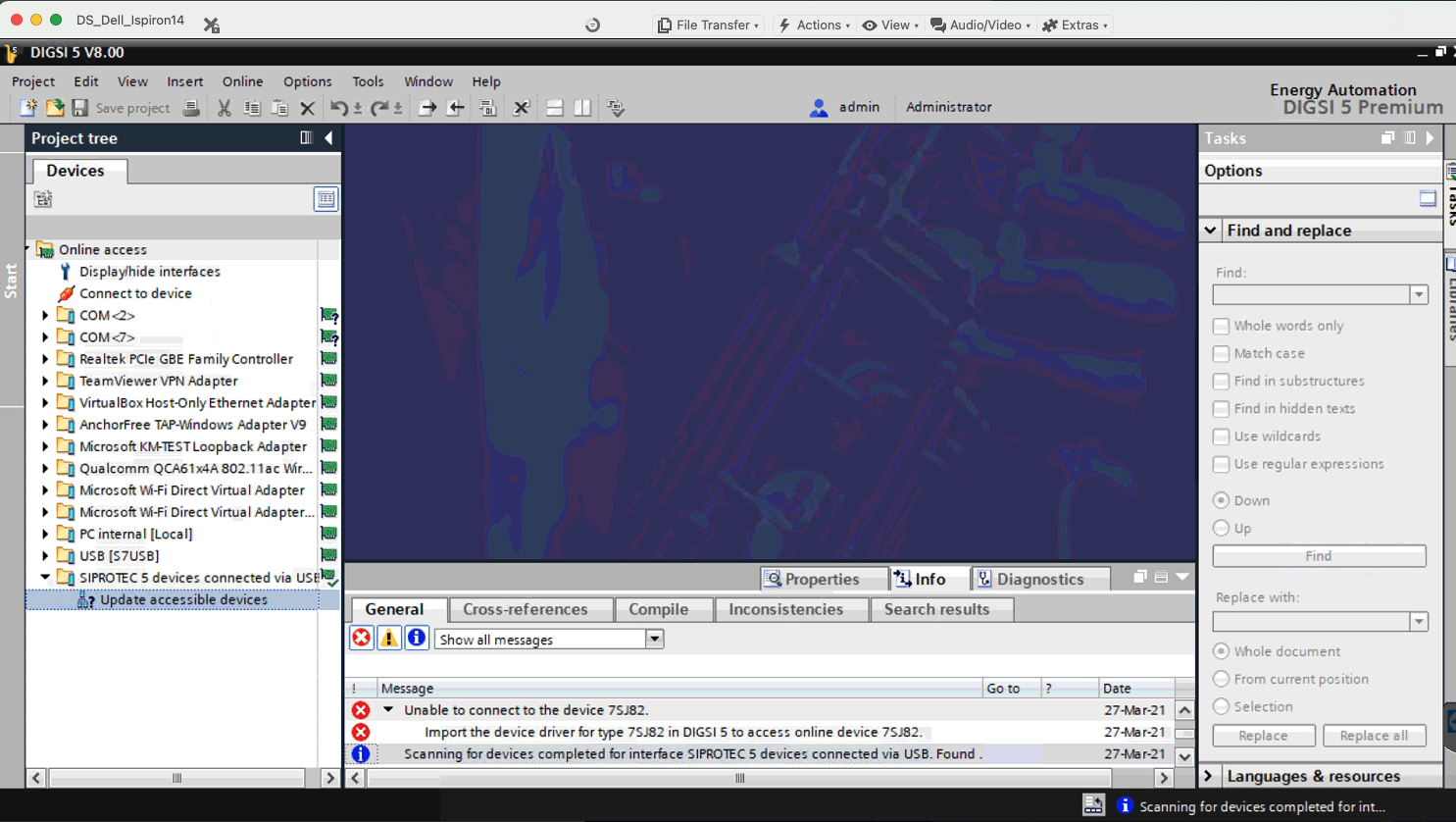
เข้าทำการ download file ให้ตรงกับ version ที่อุปกรณ์จริง ใช้งาน ทั้ง2 ส่วน
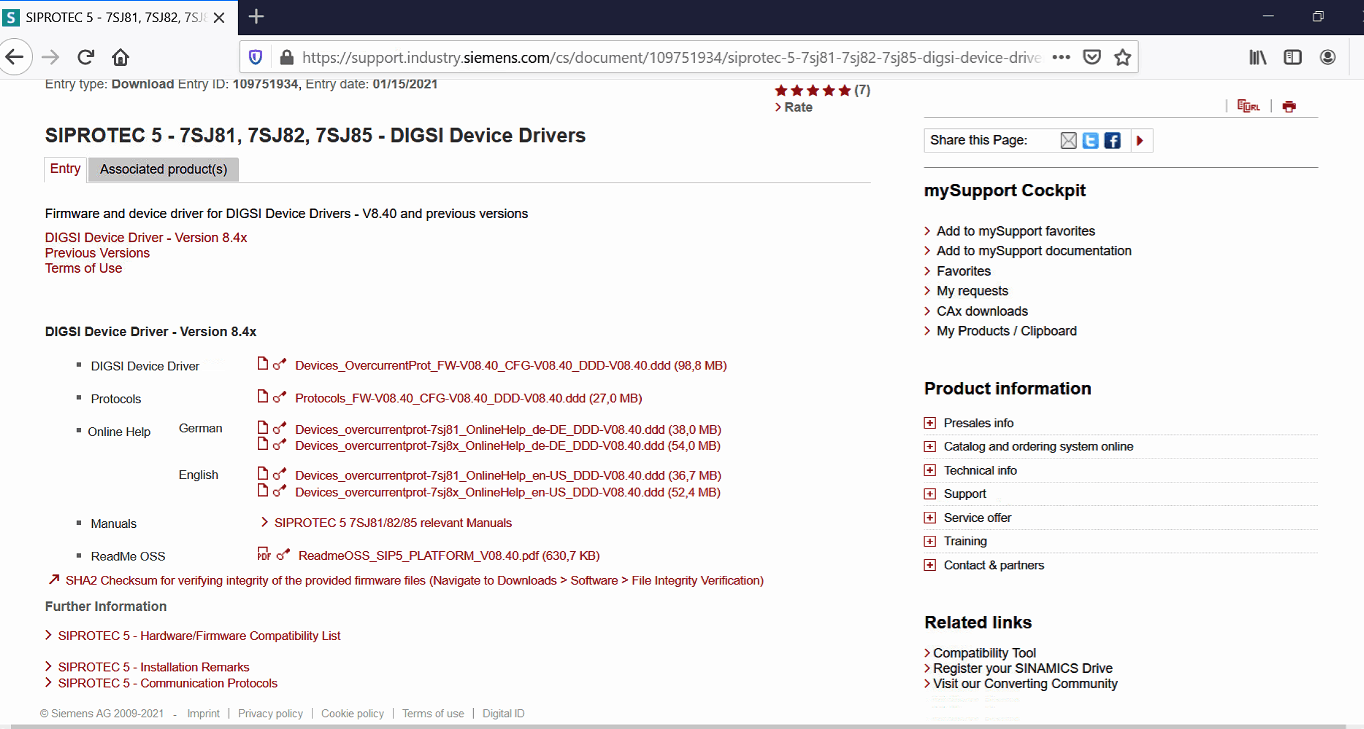
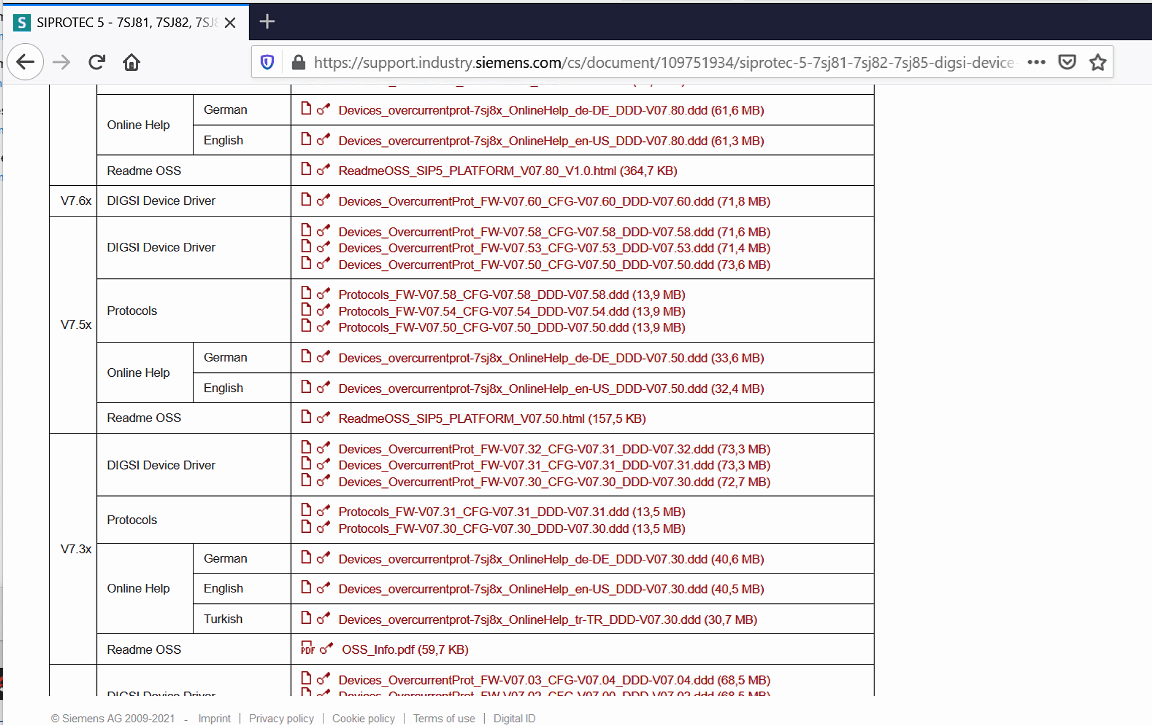
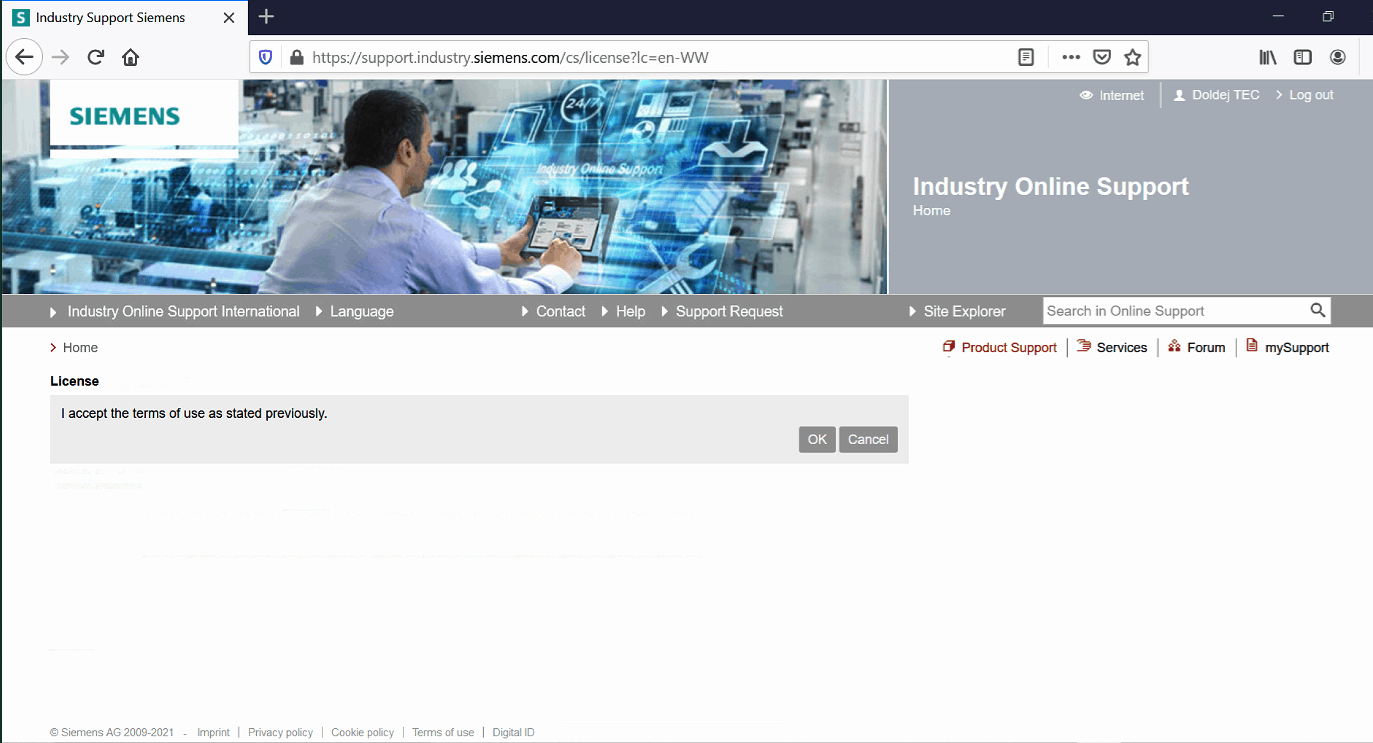
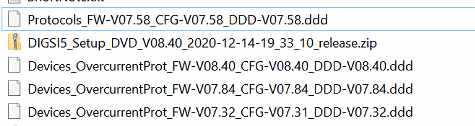
ติดตั้งใช้งานโดยการเปิด Digsi5 และทำการ add device
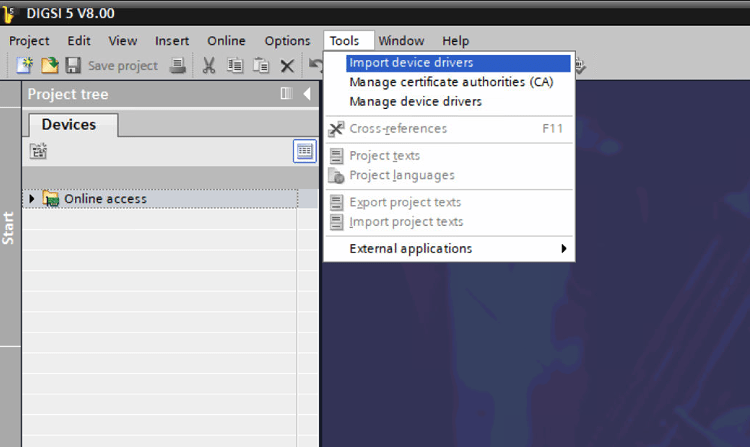
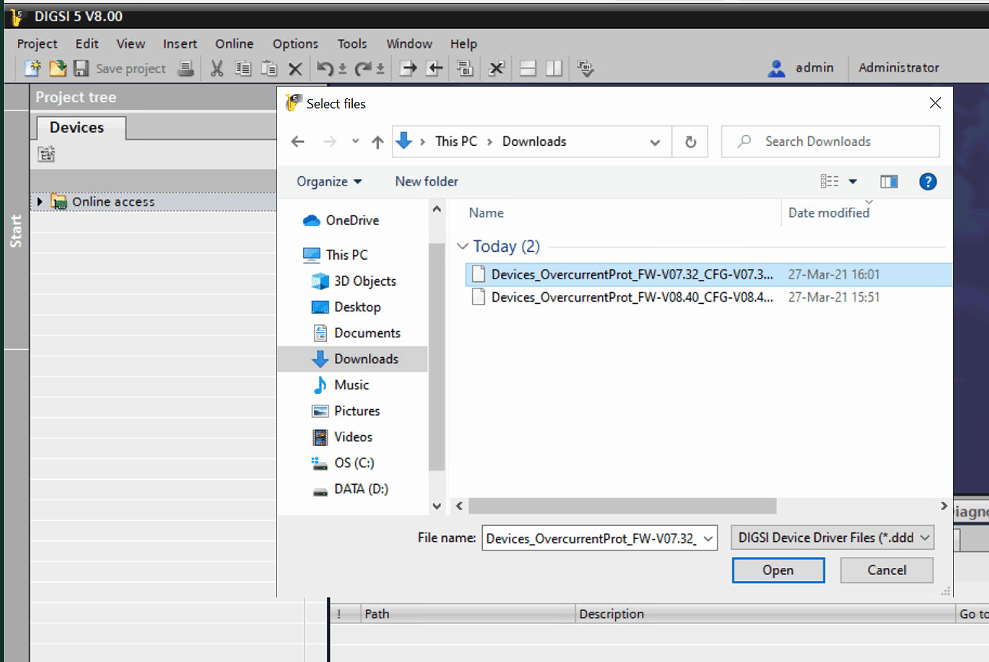
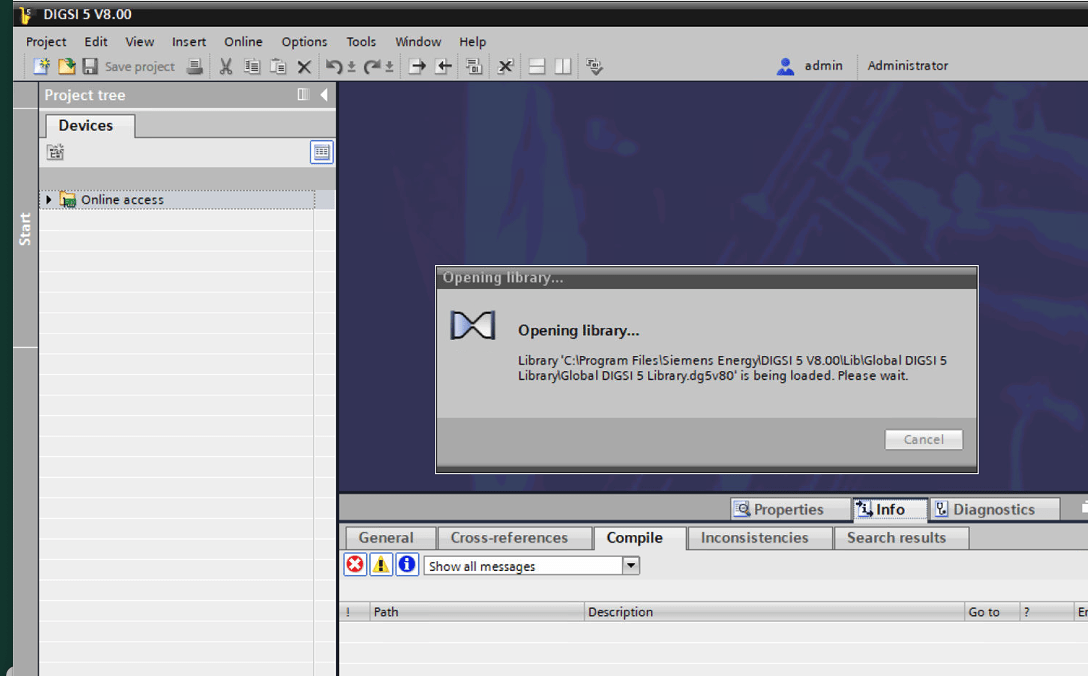
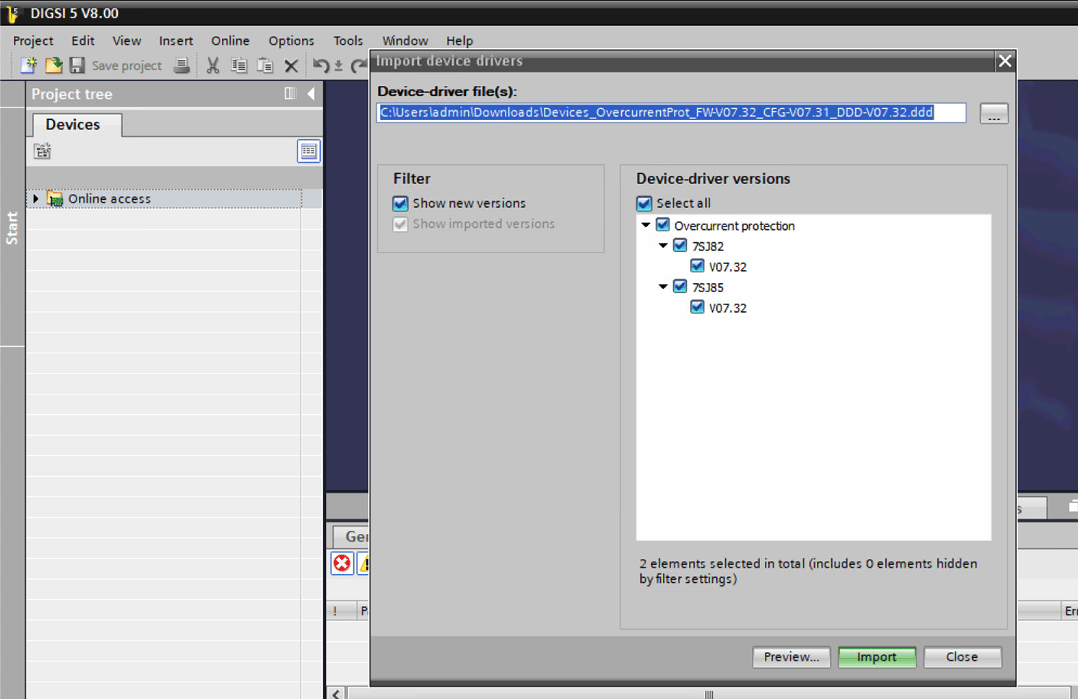
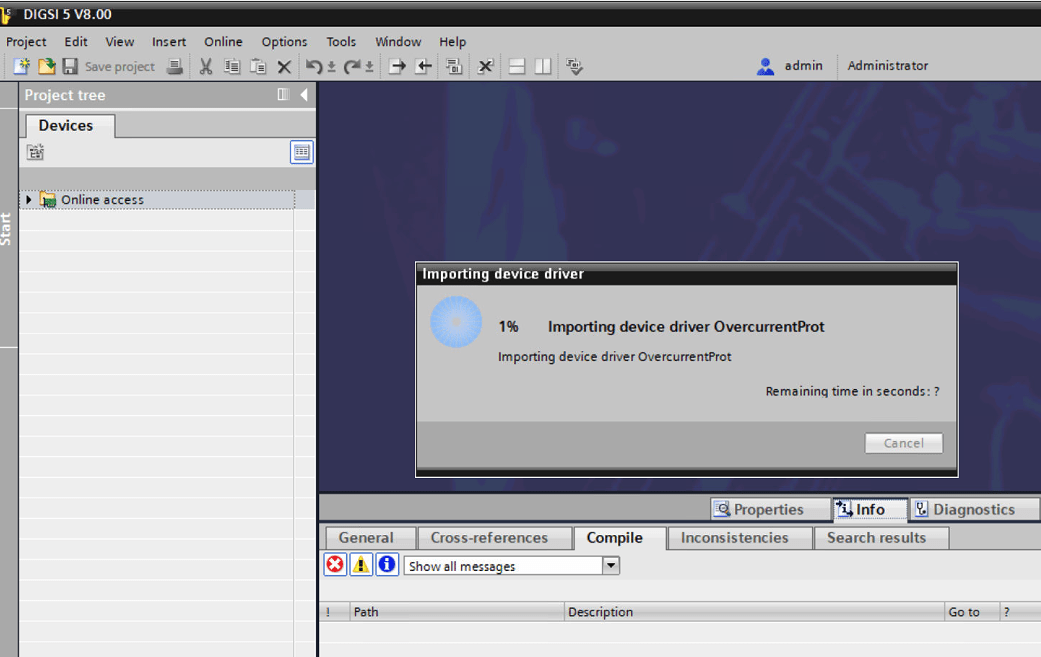
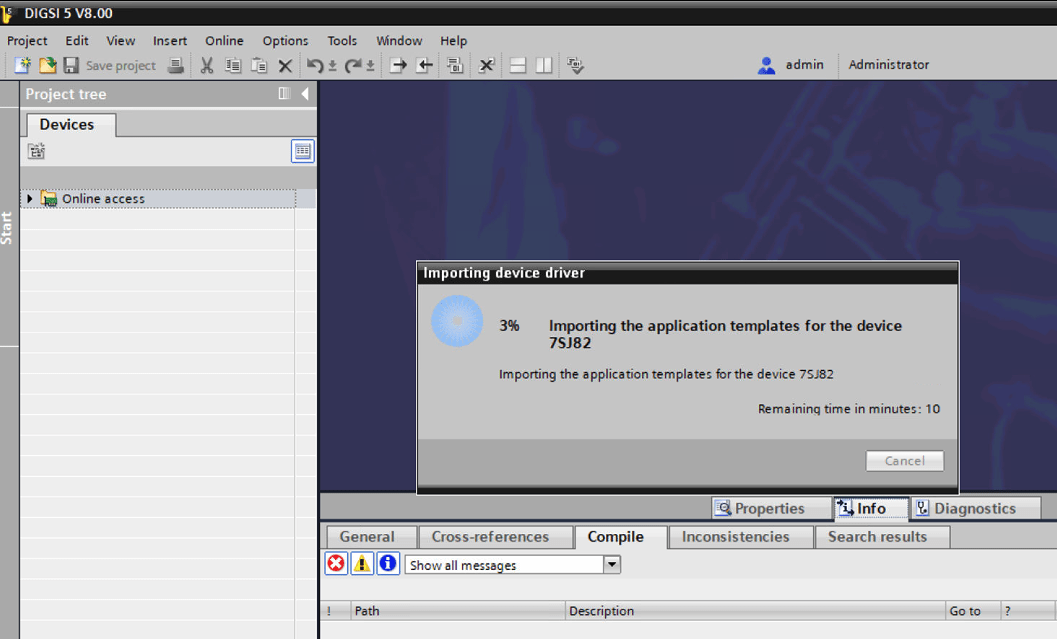
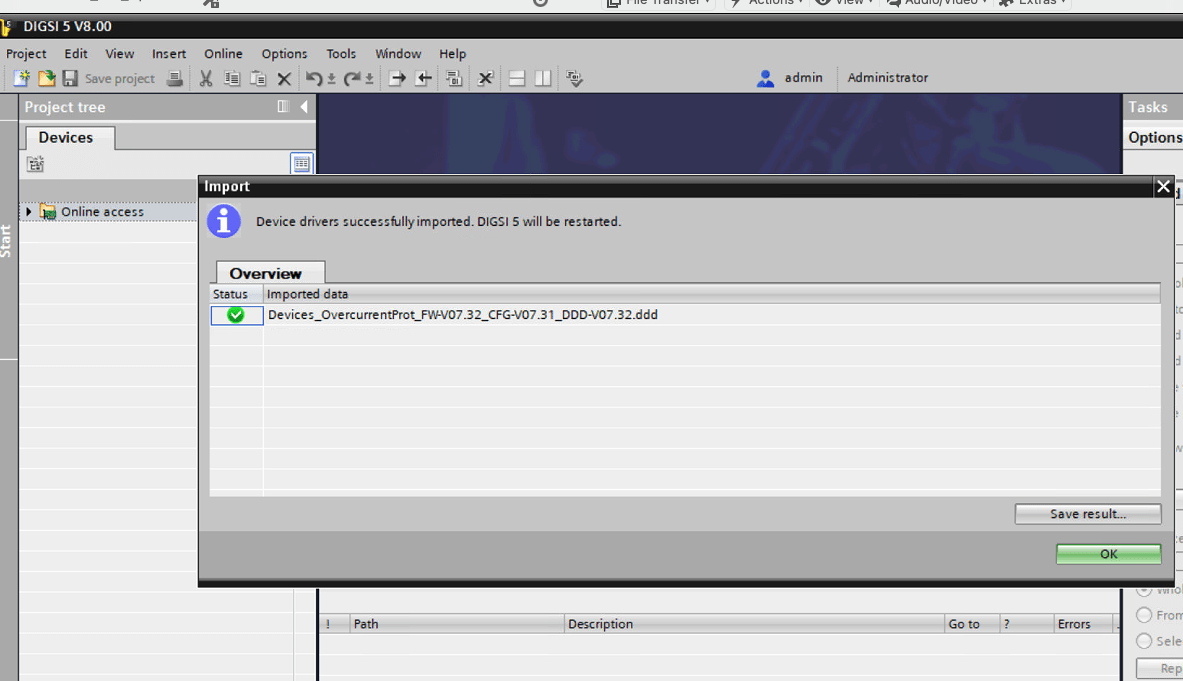
ตัวอย่างรูปกรณีที่ download มาเฉพาะส่วนของ Device แต่ไม่มี Protocol มาจะแสดง error ดังกล่าว
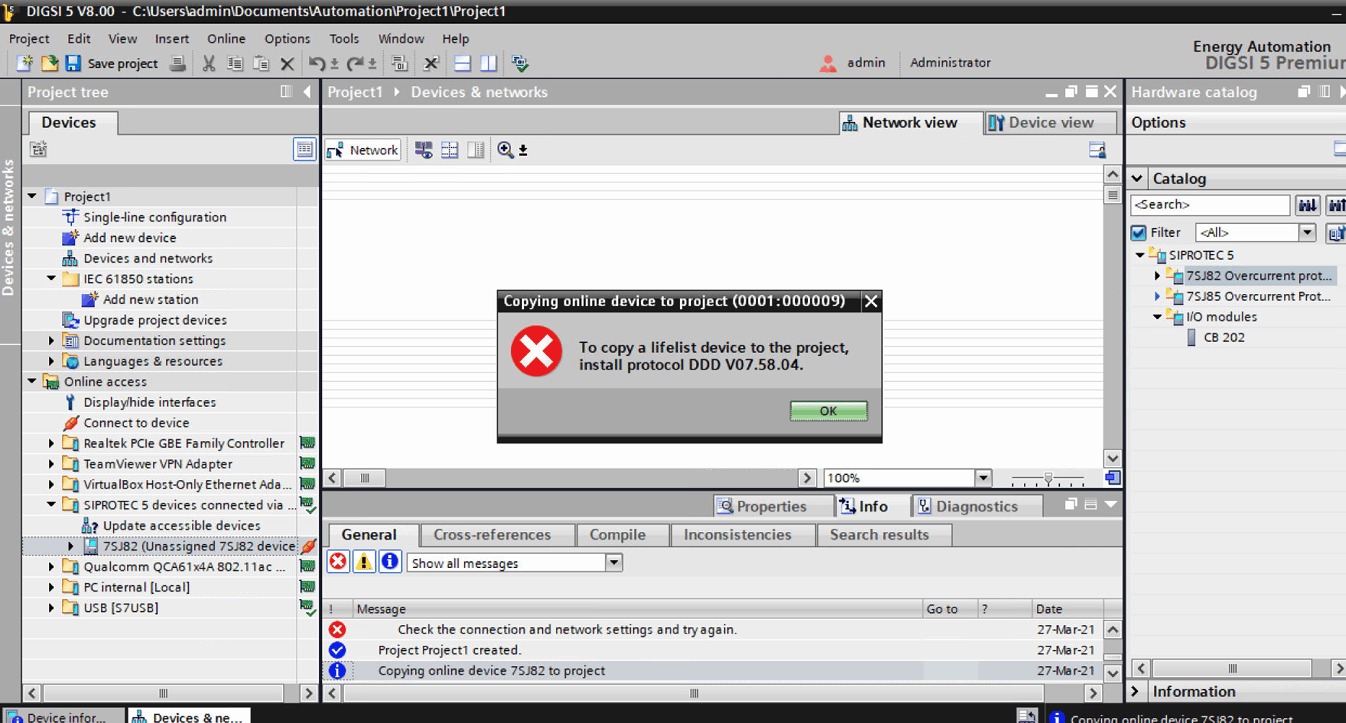
Popup ตัวอย่างเกิดเมื่อพยายาม Move จาก Online access เข้า Project1 มีการแจ้งเตือนว่า Protocol v7.58.04 ที่อยู่ใน online ยังไม่มี ดังนั้นก็ download ส่วนของ “Protocols”
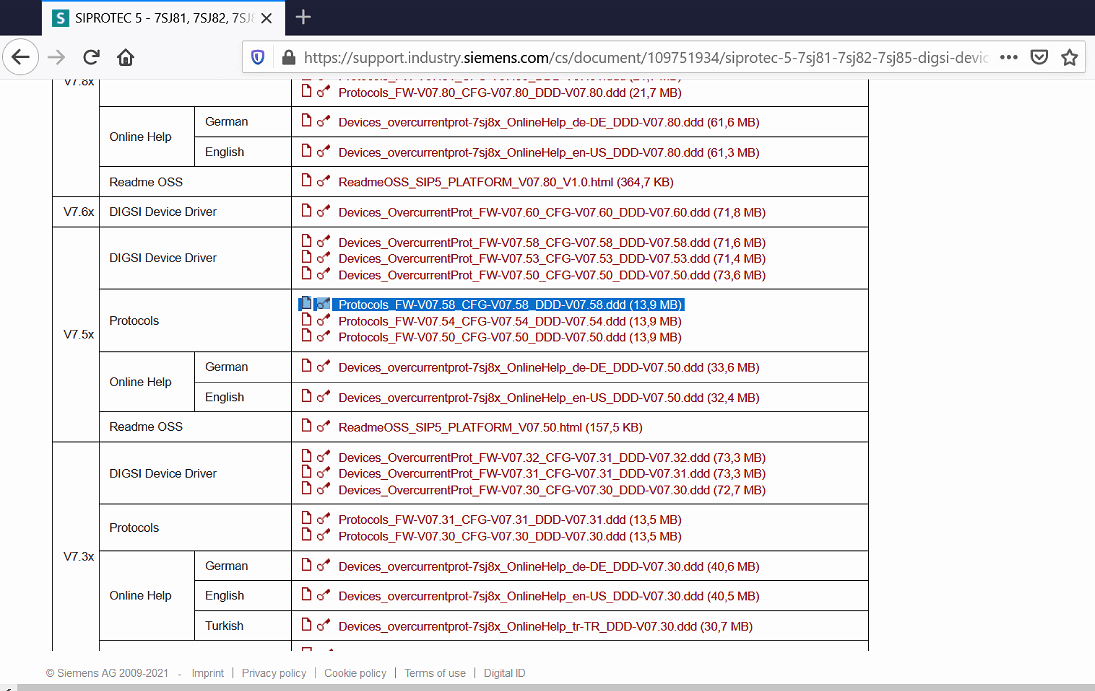
แล้วดำเนินการ add และ install เข้าอุปกรณ์
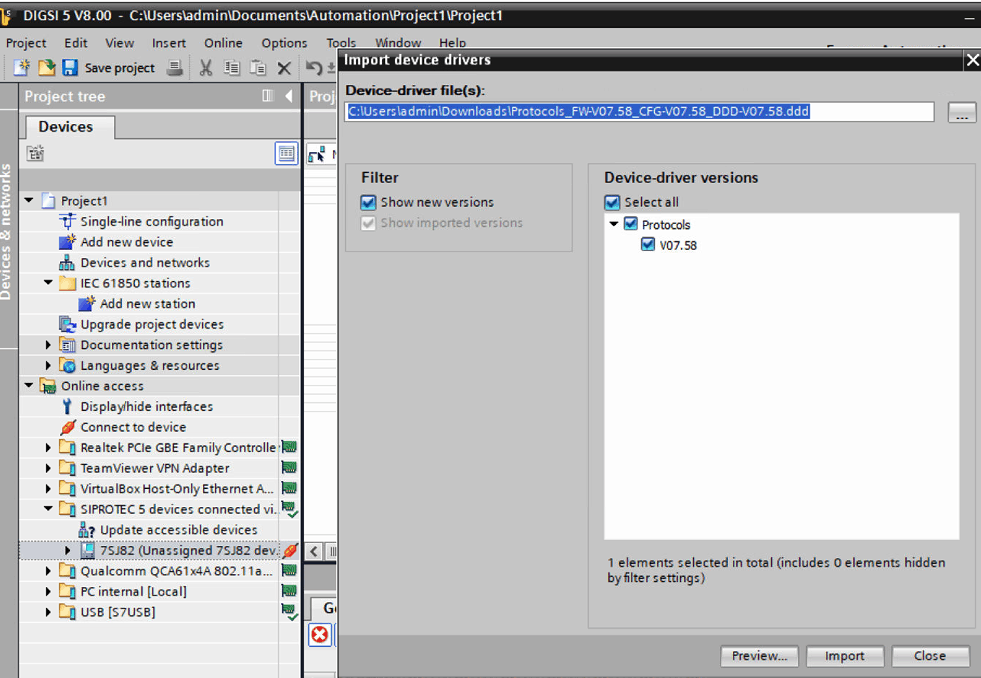
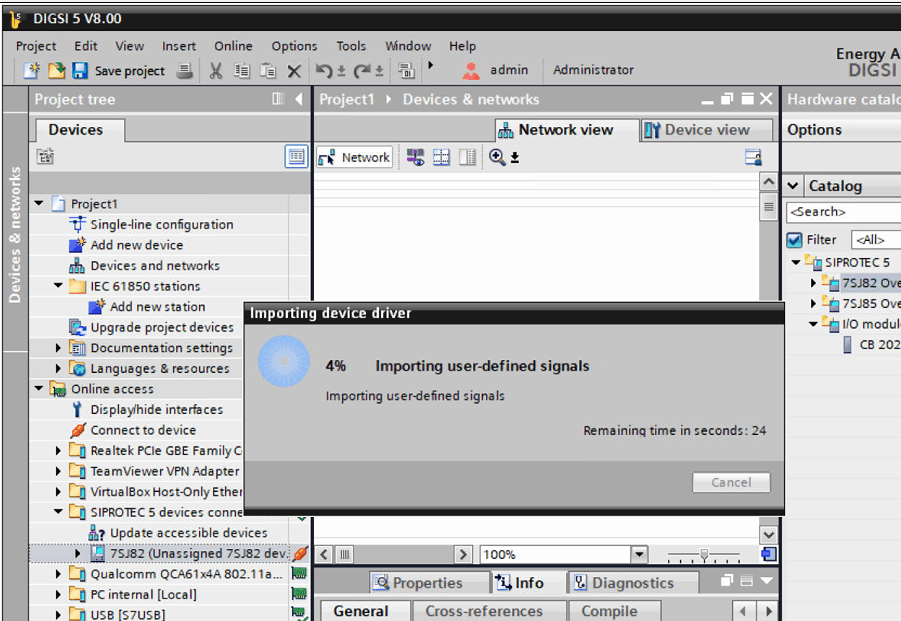
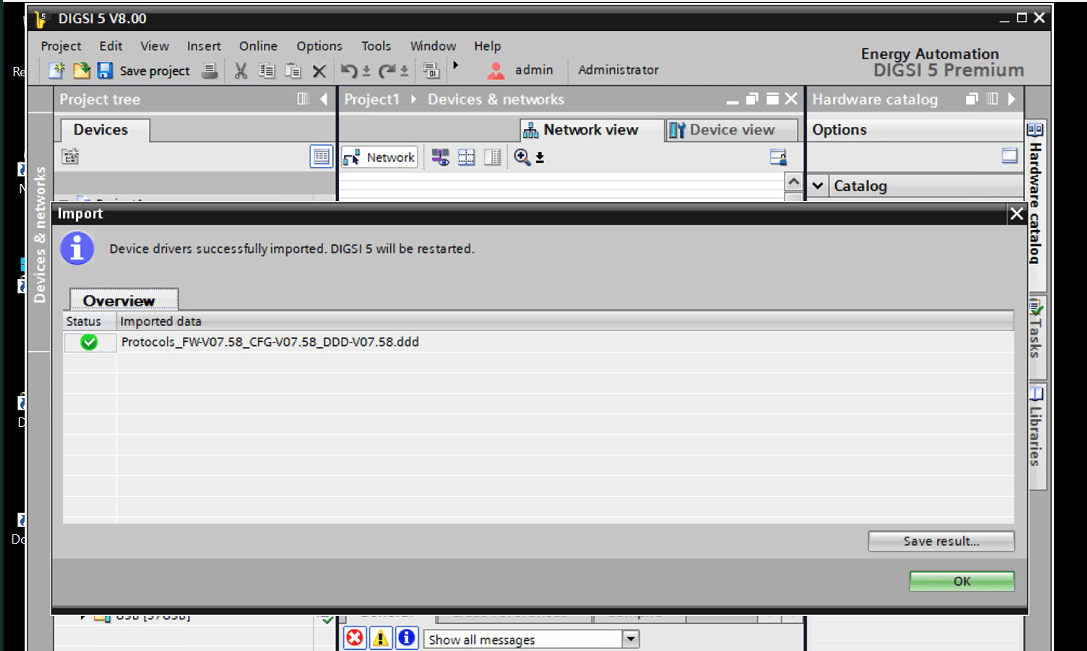
ตัวอย่างการต่อ connect Online และ copy จาก Online -> เข้า Project Zone (ส่วนของ Project คือ folder ในการ config โครงสร้าง IED ทั้งระบบหรือทั้งสถานี)
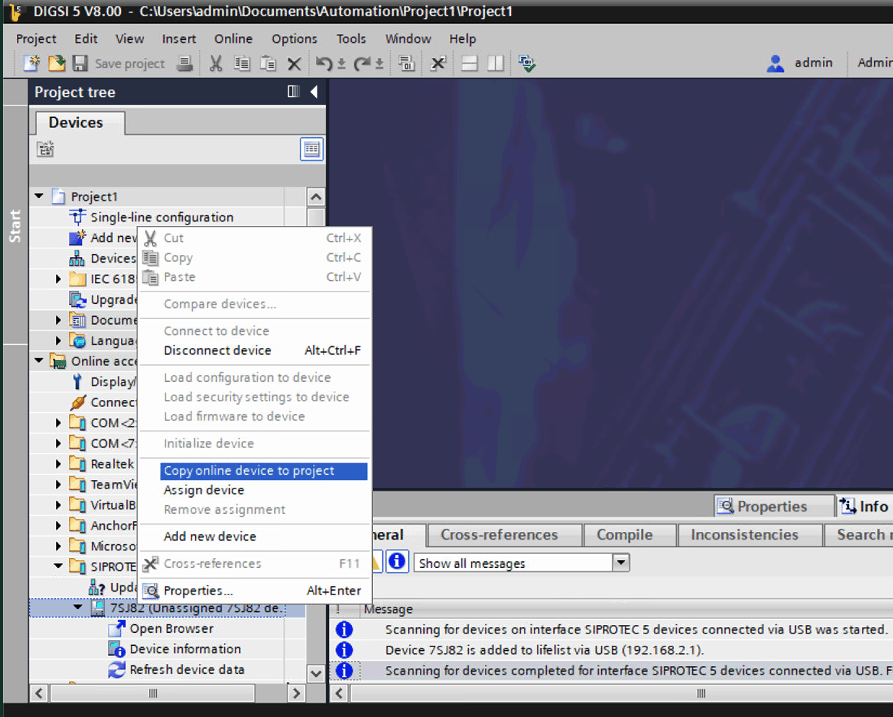
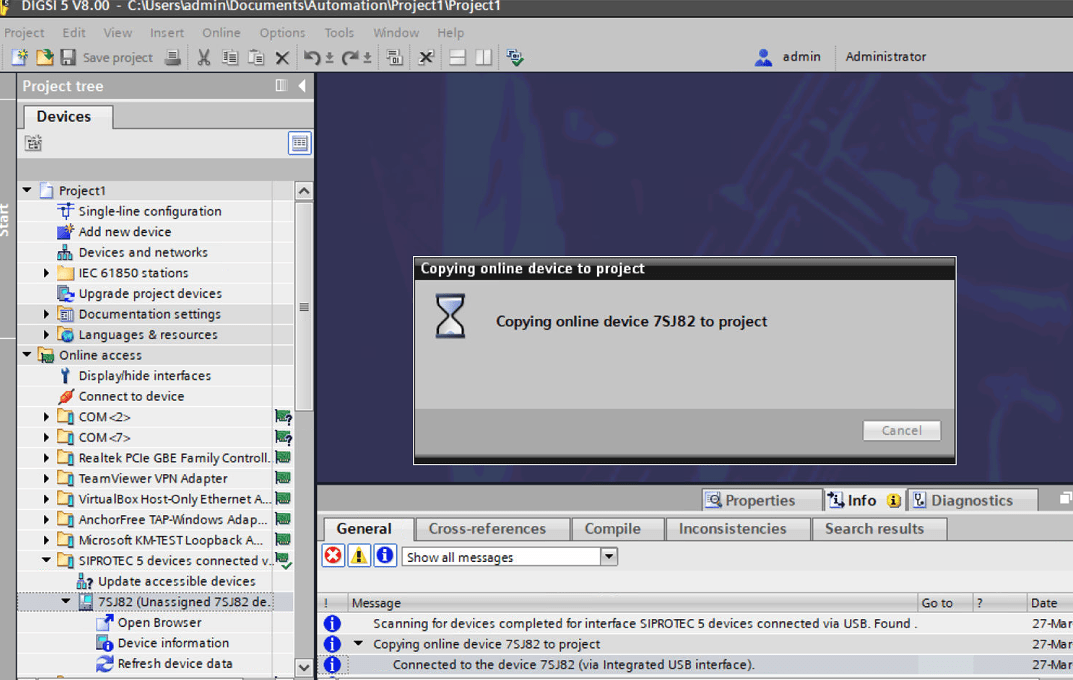
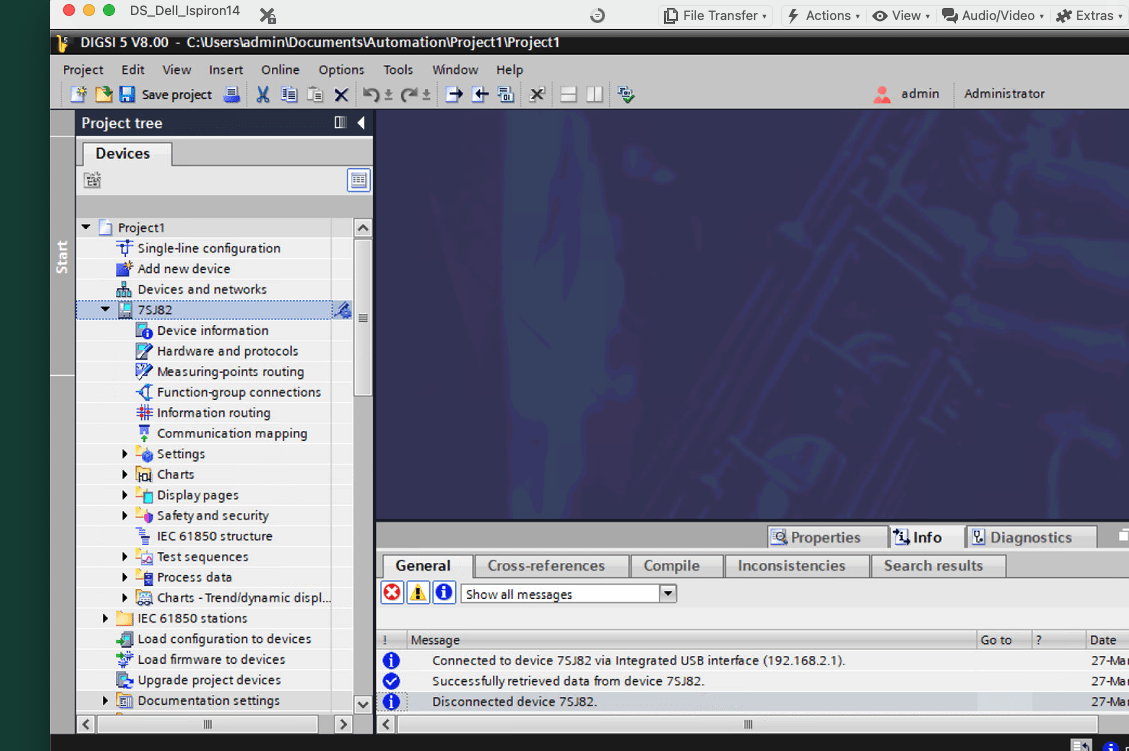
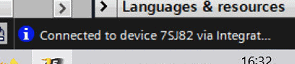
ตัวอย่างรูปกรณี disconnect USB (front panel) port ออกขณะต่อ online จะมี Pop แสดงตามตัวอย่าง